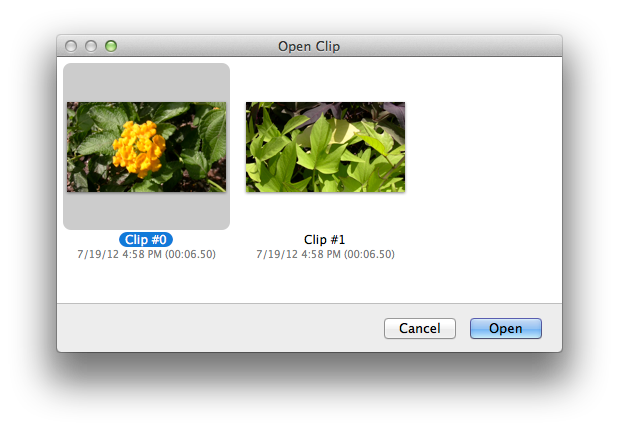AVCHD é um formato de vídeo de alta definição universal para filmadoras e câmeras digitais. Arquivos de vídeo AVCHD (.MTS) geralmente podem ser acessados com um cabo USB conectando seu dispositivo ao seu Mac. Algumas filmadoras e câmeras gravam os arquivos AVCHD num cartão de memória removível, de modo que se podem acessar os vídeos AVCHD com um leitor de cartões. Mas quando você clicar nos arquivos AVCHD MTS no seu Mac, talvez não sejam reproduzidos (dependendo do sistema operacional que você usa). Não é possível impotá-los para editors de vídeo como o iMovie ou Final Cut Pro. Calma! Este artigo vai mostrar como resolver o problema de compatibilidade do AVCHD no Mac.
- Parte 1. Reproduza arquivos AVCHD no Mac com o QuickTime após conversão para formato compatível
- Parte 2. Player de AVCHD para o Mountain Lion ou superior: QuickTime Player
Parte 1. Reproduza arquivos AVCHD no Mac com o QuickTime após conversão para formato compatível
O aplicativo QuickTime Player que vem no macOS Lion ou anterior é incompatível com arquivos AVCHD. É necessário converter arquivos AVCHD para o formato MOV para reproduzi-los com o QuickTime Player. Daí, você vai precisar de um conversor de vídeo para que o Mac possa fazer isso. Vamos mostrar aqui como converter arquivos AVCHD no Mac usando o UniConverter para Mac.
UniConverter - Vídeo Converter
Reproduza e converta arquivos AVCHD sem limitações:
- Suporta a reprodução e conversão de mais de 150 formatos de vídeo/áudio, inclusive MTS (AVCHD, ), M2TS (AVCHD, ), MOV (QuickTime), MP4, AVI (XviD), M4V (sem DRM), ASF, MPG, MPEG-1, MPEG-2, 3GP, WMV, etc.
- Converta arquivos AVCHD diretamente para QuickTime MOV em três passos simples.
- Ajuste o tamanho da tela ou corte seus vídeos AVCHD antes de convertê-los para MOV com o editor incorporado. Além disso, você pode adicionar marcas d’água e legendas ao vídeo.
- Se necessário, você pode gravar seus arquivos AVCHD em DVD.
- Baixe vídeos do YouTube, Metacafe, Vimeo, Vevo e outros sites com o baixador incluso.
- Plenamente compatível com o macOS 10.12 Sierra, 10.11 El Capitan, 10.10 Yosemite, 10.9 Mavericks, 10.8 Mountain Lion e 10.7 Lion.
Como converter arquivos AVCHD para um formato suportado pelo Mac
Passo 1. Adicione arquivos AVCHD no UniConverter para Mac
Execute o UniConverter para Mac depois de instalá-lo. A seguir, importe os arquivos AVCHD que transferiu para seu Mac para a interface do programa. Você verá todos os arquivos AVCHD na bandeja de itens.

Passo 2. Selecione MOV como formato de saída
Clique na bandeja de formatos e selecione “MOV” na aba Vídeo. O formato, resolução, taxa de bits e outras configurações do vídeo podem ser customizadas. Em geral, as definições originais podem ser mantidas. Mas é possível alterá-las conforme a necessidade. Para isso, clique no botão com uma engrenagem acima do ícone de formato e a janela de definições abrirá.

Passo 3. Converta arquivos AVCHD para o QuickTime Player
Clique no botão “Converter” e todos os arquivos AVCHD importados serão convertidos para o formato MOV selecionado em pouco tempo. Quando concluído, basta clicar duas vezes no vídeo MOV convertido para reproduzi-lo no QuickTime Player.

Parte 2. Player de AVCHD para o Mountain Lion ou posterior: QuickTime Player
Se você usa o Mac OS X 10.8 (Mountain Lion) ou posterior, você tem sorte. O QuickTime Player que vem no sistema pode rodar arquivos AVCHD sem alterar nenhuma configuração. Veja como usar o QuickTime como player AVCHD gratuito para Mac.
1. Transfira seus arquivos AVCHD para o Mac via cabo USB ou leitor de cartões.
2. Você terá uma pasta contendo AVCHD, BDMV ou PRIVATE.
3. Clique duas vezes no arquivo e o QuickTime abrirá. Se houver apenas um clipe AVCHD, o QuickTime Player vai rodá-lo diretamente; se houver vários vídeos, uma janela Abrir Clipe como a vista abaixo aparecerá, onde você pode escolher qual clipe reproduzir.
Fácil, não? Para usuários do macOS Lion ou anterior, o QuickTime não é nativamente compatível com o formato AVCHD. Nesse caso, o UniConverter para Mac é a melhor solução.